PyQt5上手指南
学习前提是需要对Python有一定的基础。
首先我们需要安装。
打开powershell输入:
pip install pyqt5-tools
安装完毕后输入:
designer
稍等,会弹出页面,如图所示:
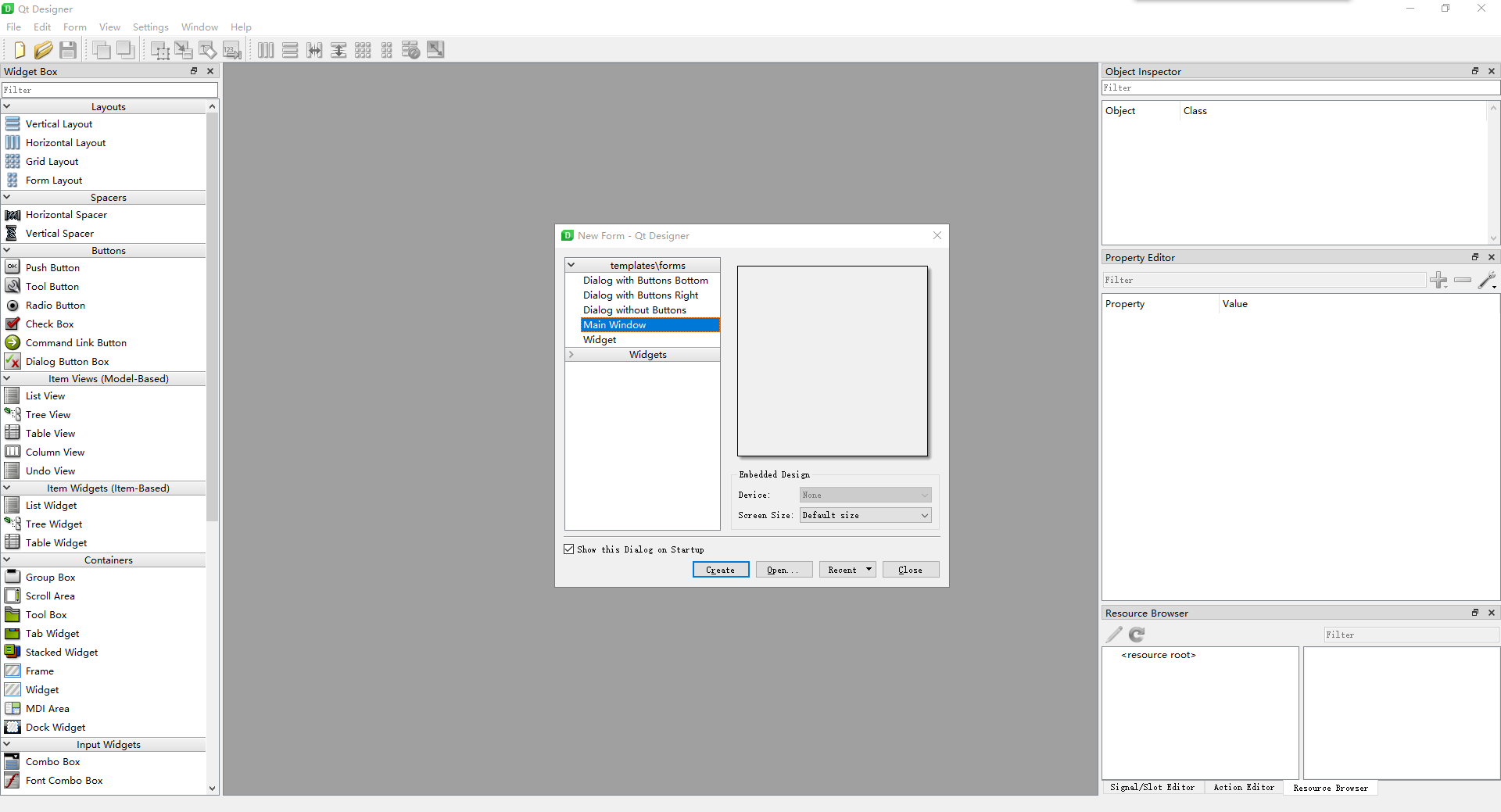
现在创建一个MainWindow窗口,并进行编辑,如图所示:
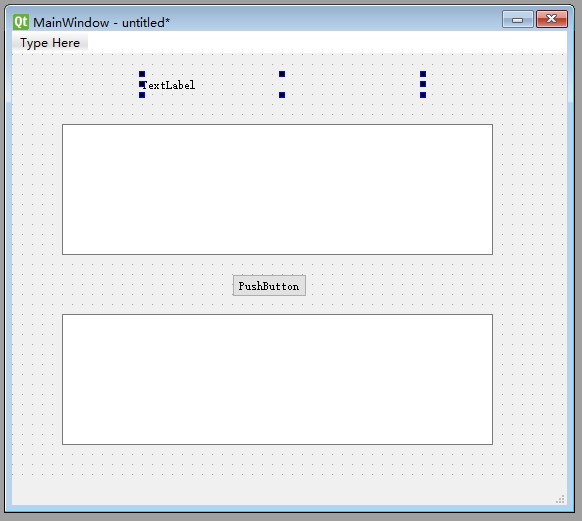
默认的编辑模式是:
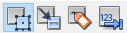
这是用来拖动控件的,上方的TextLabel是显示信息用的Label控件,空白的地方是用来输入信息或者显示信息的Text Edit控件,PushButton是能对点击操作发出信号的Push Button控件。
左侧的其他控件可以试试并查询功能。
控件上面的文本和窗口标题文本都可以通过右侧的此窗口修改:
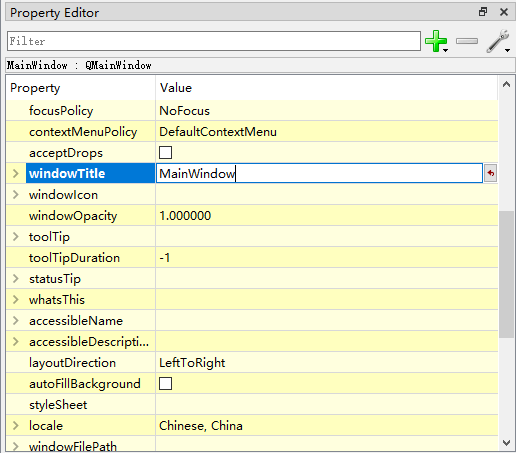
现在我们切换到信号操作上:
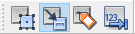
试一试点击一个控件后拖动,这是你可以选择信号发送到其他控件或者是窗口本身。
因为信号所对应的命令还需要我们自己书写,所以我们随便指定一个命令:
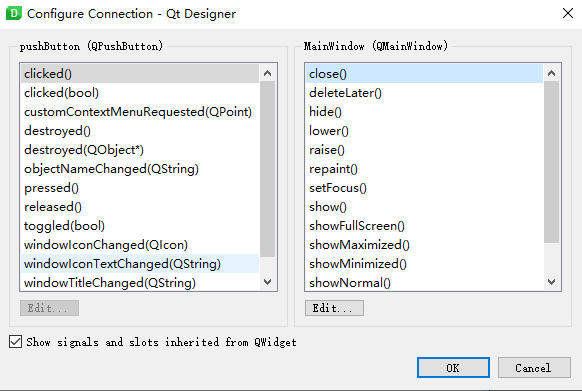
这个操作的含义是当点击时关闭窗口。
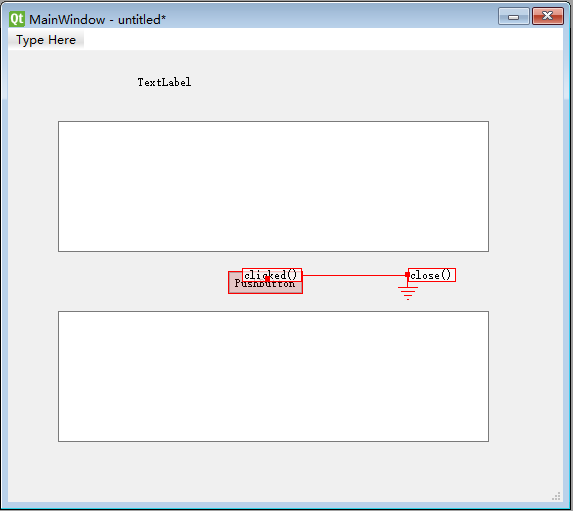
现在是这样的,那么我们保存一下编辑好的界面。
打开VSCode,进入保存文件的路径,我们需要把保存的.ui文件转换成.py文件以便接下来的操作。
在终端里运行:
pyuic5 FileName.ui -o FileName.py
现在我们重新配置一下settings.js文件以避免一些插件检测语法上的错误
{
"python.pythonPath": "C:/Users/UserName/AppData/Local/Programs/Python/Python37-32/python.exe",//选择安装路径
"python.linting.pylintArgs": [
"--extension-pkg-whitelist=PyQt5",
"--disable=W,C", "--generate-members"
]//避免错误报错
}
现在新建一个文件:
import sys
import FileName
from PyQt5.QtWidgets import QApplication, QMainWindow
if __name__ == '__main__':
app = QApplication(sys.argv)
MainWindow = QMainWindow()
ui = FileName.Ui_MainWindow()
ui.setupUi(MainWindow)
MainWindow.show()
sys.exit(app.exec_())
运行此文件,即可看到我们刚才制作的窗口。
下面的问题就是要添加对应的功能,我们打开刚才制作好的FileName.py进行修改。
本文由 落影汐雾 原创,采用 保留署名-非商业性使用-禁止演绎 4.0-国际许可协议
本文链接:https://x.lyxw.xyz/2019/pyqt/